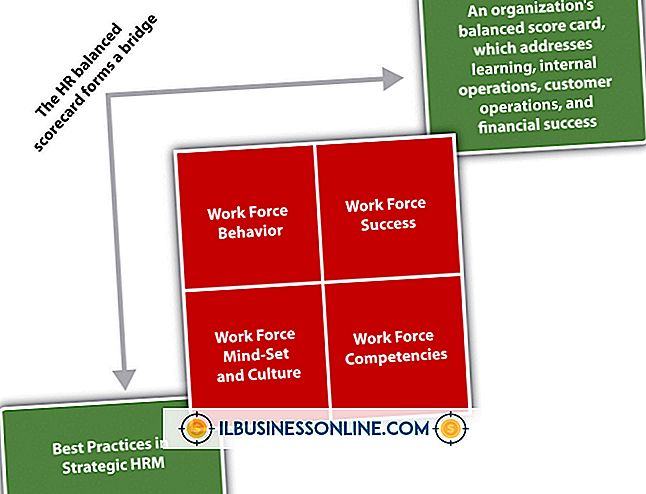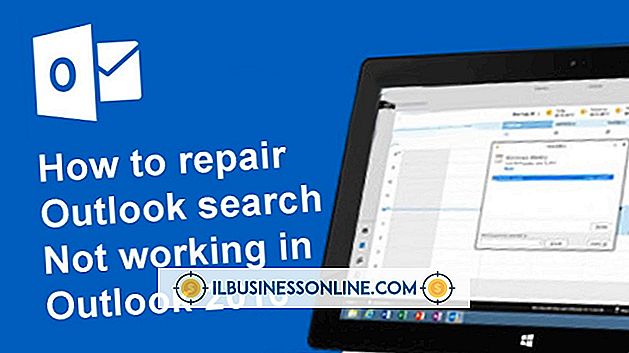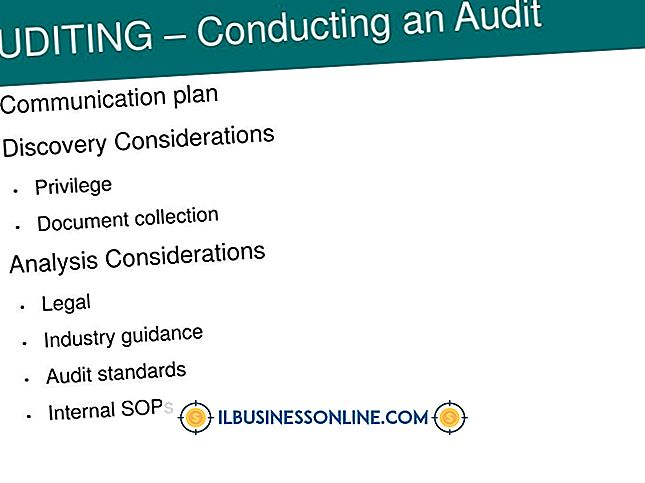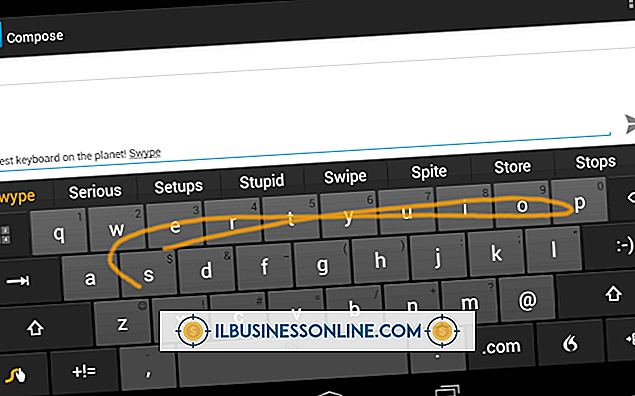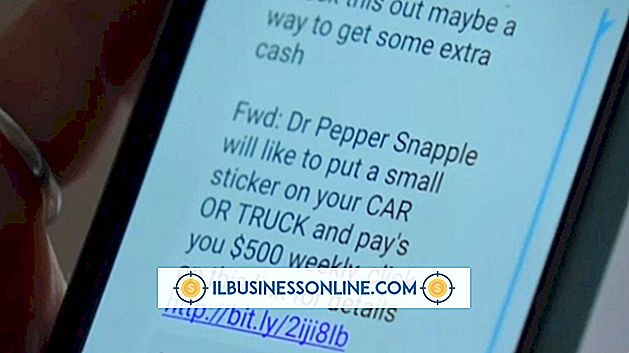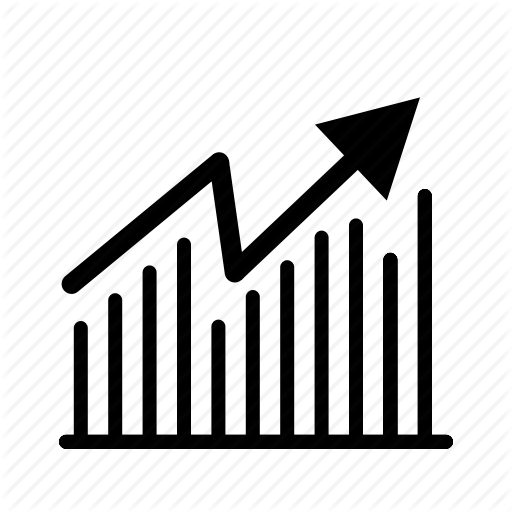पीडीएफ फाइल में कैसे ड्रा करें

Adobe Portable Document Format files (PDF) एक सामान्य फ़ाइल प्रकार है जो कंप्यूटर, फैक्स मशीन और ईमेल प्रोग्राम के बीच संचारित होती है। यह फ़ाइल प्रकार आमतौर पर Microsoft Word दस्तावेज़ या Excel स्प्रेडशीट जैसे स्रोत दस्तावेज़ों की तुलना में फ़ाइल आकार में छोटा होता है। PDF को मार्कअप करना आसान नहीं है, लेकिन एडोब एक्रोबेट के पूर्ण संस्करण के साथ पाठ या आरेखण के छोटे सुधार संभव हैं।
1।
स्क्रीन के नीचे बाईं ओर "प्रारंभ" बटन पर क्लिक करें। "सभी कार्यक्रमों" पर नेविगेट करें और "एडोब एक्रोबेट प्रोफेशनल" चुनें। इस कार्यक्रम को "एडोब एक्रोबेट प्रो" के रूप में सूचीबद्ध किया जा सकता है। प्रोग्राम को खोलने की अनुमति दें।
2।
मुख्य मेनू में "फ़ाइल" विकल्प पर नेविगेट करें। ड्रॉप-डाउन मेनू से "ओपन" चुनें। अपना कंप्यूटर ब्राउज़ करें और उस पीडीएफ दस्तावेज़ का चयन करें जिस पर आप ड्राइंग करेंगे। "ओपन" बटन पर क्लिक करें और दस्तावेज़ को लोड करने की अनुमति दें।
3।
मुख्य मेनू में "टूल" विकल्प पर नेविगेट करें। ड्रॉप-डाउन मेनू से "टिप्पणी और मार्कअप" चुनें। यह मेनू आपको कई विकल्प प्रदान करेगा। ड्राइंग टूल्स में रेखा, बादल, आयत, तीर, अंडाकार, बहुभुज, पेंसिल और पेंसिल इरेज़र शामिल हैं। उस टूल का चयन करें जो आपकी ड्राइंग जरूरतों को पूरा करता है।
4।
अपने माउस को पीडीएफ पर रखें। माउस आइकन रिक्त इंटीरियर के साथ प्लस चिह्न में बदल जाएगा। उस क्षेत्र के ऊपर माउस के मध्य को रखें जहां ड्राइंग शुरू होगी। बाईं माउस बटन दबाएं और बटन को दबाए रखें। ड्राइंग बनाने के लिए माउस को पीडीएफ में खींचें। ड्राइंग या ड्राइंग भाग पूरा होने पर बटन को छोड़ दें। इस प्रक्रिया को तब तक दोहराएं जब तक आपकी ड्राइंग पूरी न हो जाए।
5।
ड्राइंग के केंद्र पर माउस को रखें। माउस एक खोखले प्लस साइन से एक बेचा प्लस साइन से प्रत्येक टिप पर तीर के साथ बदल जाएगा। बाईं माउस बटन दबाएं और बटन को दबाए रखें। ड्राइंग को नए स्थान पर ले जाने के लिए माउस को पीडीएफ में खींचें। इस प्रक्रिया को तब तक दोहराएं जब तक ड्राइंग सही स्थिति में न हो।
6।
एक ड्राइंग अनुभाग के अंत में माउस को रखें। माउस एक खोखले प्लस चिह्न से काले रंग की रूपरेखा के साथ एक सफेद तीर में बदल जाएगा। बाईं माउस बटन दबाएं और बटन को दबाए रखें। ड्राइंग के कोण को बदलने के लिए माउस को पीडीएफ में खींचें। इस प्रक्रिया को तब तक दोहराएं जब तक ओरिएंटेशन सही न हो जाए।
टिप्स
- आपके द्वारा चयनित ड्राइंग टूल तब तक सक्रिय रहेगा जब तक आप एक अलग टूल नहीं चुनते। एक जटिल छवि बनाने के लिए कई चित्र पूरे किए जा सकते हैं।
- यदि आपके पास एडोब एक्रोबेट प्रोफेशनल का पूर्ण संस्करण नहीं है, तो इंटरनेट पर पीडीएफ पीडीएफ ड्राइंग, पीडीएफएस्केप और पीडीएफ स्टैम्प जैसे मुफ्त पीडीएफ संपादन सॉफ्टवेयर उपलब्ध हैं। एक बार आपके कंप्यूटर पर डाउनलोड और इंस्टॉल होने के बाद, ये प्रोग्राम उपयोगकर्ता को इंटरैक्टिव मेनू का उपयोग करके चित्र बनाने में सक्षम बनाते हैं। प्रत्येक कार्यक्रम के लिए निर्देश अलग-अलग हैं; इसका उपयोग करने के तरीके के बारे में पूरी जानकारी के लिए प्रत्येक प्रोग्राम की मदद या ट्यूटोरियल सेक्शन से परामर्श करें।